So konvertieren Sie Ihr Figma in wenigen Schritten in WordPress
Veröffentlicht: 2024-12-30Dies ist der perfekte Ort, um Ihr Figma-Designtool in WordPress umzuwandeln. Die Konvertierung von Figma in WordPress ist eine anspruchsvolle und anspruchsvolle Aufgabe für diejenigen, die den Prozess nicht kennen.
Inhaltsverzeichnis
Figma ist jedoch ein hervorragendes cloudbasiertes Designtool zum Erstellen einer optisch ansprechenden Website-Oberfläche. Wir bieten die einfachste Möglichkeit, Ihr Figma-Design für WordPress-Website-Seiten zu erstellen.
Bei SKT Themes haben wir viele talentierte Teams, die sich auf die Verwendung von Figma-Tools und allen Arten von Website-Grafiken für Website-Seiten spezialisiert haben.
In diesem Blog führen wir Sie durch einen detaillierten Prozess zur Konvertierung von Figma in WordPress. Bleiben Sie geduldig und lesen Sie den gesamten Blog.
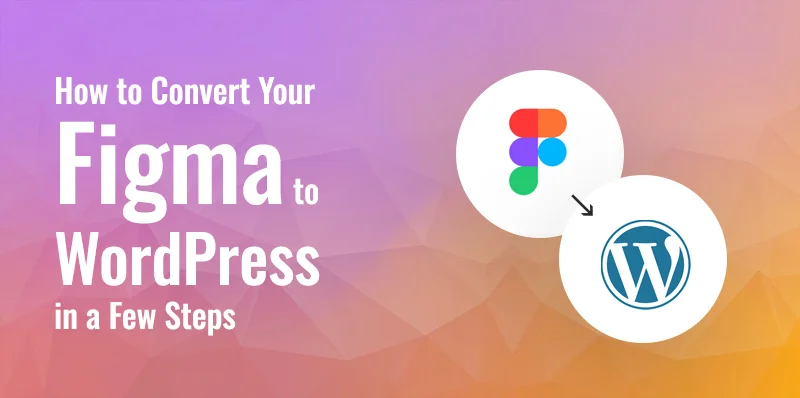
So konvertieren Sie Figma in WordPress
Hier sind die einfachsten und benutzerfreundlichsten Schritte zum Konvertieren des Figma-Designs in WordPress, was auch weniger Zeit in Anspruch nimmt.
Sehen wir uns anhand dieser Schritt-für-Schritt-Anleitung an, wie schnell und einfach Sie Ihr Figma-Design in WordPress-Website-Seiten umwandeln können.
Schritt 1: Erstellen eines Figma-Kontos
Der erste Schritt beim Entwerfen einer WordPress-Seite besteht darin, ein Konto auf der Website einzurichten.
Um ein Konto zu erstellen, gehen Sie zur Figma-Website. Die Option „Kostenlos starten“ befindet sich oben rechts auf der Website.
Anschließend können Sie das neue Fenster aufrufen und Ihre E-Mail-Adresse und Ihr Passwort eingeben. Um ein neues Konto zu erstellen, klicken Sie auf die Schaltfläche „Konto erstellen“.
Nachdem Sie Ihre E-Mail-Adresse und Ihr Passwort erfolgreich eingegeben haben, erhalten Sie eine Bestätigungsmail.
Gehen Sie also zu Ihrem Postfach und klicken Sie auf die Option „Bestätigungsmail“.
Dann kehren Sie wieder zur Figma-Website zurück, wo Sie Ihren Namen eingegeben haben.
Sie wurden auch gebeten, Ideen für die Integration Ihrer Designtools einzureichen. Klicken Sie abschließend auf die Schaltfläche „Weiter“.
Schritt 2: Prozess zum Entwerfen einer Seite auf Figma
Der zweite Schritt bei der Konvertierung von Figma in WordPress besteht darin, dass Sie automatisch zu Ihrem Figma-Dashboard wechseln.
Anschließend können Sie das Menü „+ Neu erstellen“ in der oberen rechten Ecke dieser Seite öffnen. Anschließend müssen Sie auf die Schaltfläche „Datei entwerfen“ klicken, um Ihre neue und innovative Figma-Seite zu erstellen.
Nun erscheint der Figma-Builder auf Ihrem Bildschirm und auf dieser Seite müssen Sie in der Symbolleiste die Schaltfläche „Rahmen“ auswählen. Sie können es unten sehen.
Anschließend sehen Sie in der rechten Spalte eine Liste mehrerer Designrahmen. Dort müssen Sie die Option „Desktop“ auswählen.
Als nächstes wird Ihr Vorgang interessant, da Sie auf das quadratische Symbol am Ende der Seite klicken können, um Bilder hinzuzufügen. Anschließend müssen Sie die Option „Bild/Video platzieren“ auswählen.
Danach können Sie Videos und Bilder in den neuen Computerordner hochladen. Und Sie erhalten eine Option wie das „T“-Symbol in der Symbolleiste, mit der Sie Text hinzufügen können. Anschließend können Sie in den Einstellungen in der rechten Spalte auch die Textgröße, Schriftart, Ausrichtung und Abstände ändern.
In der rechten Spalte gibt es mehrere Optionen. Sie können unten die Optionen „Stift“ und „Bleistift“ auswählen. Dies sind die gleichen wie Freestyle-Tools. Sie können Seiten für Feedback und Fragen hinzufügen und neue Ebenen erstellen, indem Sie Ebenen und Hintergrundfarben hinzufügen.
Abgesehen von diesen Optionen können Sie, wenn Sie Erfahrung in der Entwicklung haben, dieser Seite CSS-Code hinzufügen. Dann müssen Sie die Umschaltoptionen am Ende nutzen, indem Sie in den „Dev-Modus“ wechseln, aber Sie müssen einen professionellen Plan erstellen.
Schritt 3: Figma-Design in WordPress konvertieren
Nachdem Sie Ihre Figma-Seite angepasst haben, konvertieren Sie das Figma-Design in eine WordPress-Website. Sie sollten die benutzerdefinierte Figma-Seite zu WordPress hinzufügen. Um diesen Vorgang abzuschließen, können Sie das „Figma to WordPress Block Plugin“ verwenden.
Dann müssen Sie den Figma-Transformationsprozess starten, zu Ihrer erstellten Seite gehen und darauf klicken, um den Rahmen auszuwählen. Dies ist ein Muss, denn wenn Sie es nicht tun, wird Ihre Figma-Designseite nicht in eine WordPress-Seite umgewandelt.
Ein wichtiger Hinweis : „Figma to WordPress Block Plugin“ ist ein integriertes Plugin, Sie müssen es also nicht zur WordPress-Seite hinzufügen.
Um den Vorgang fortzusetzen, gehen Sie zur Symbolleiste und klicken Sie auf die Schaltfläche „Aktion“. Dadurch wird eine Eingabeaufforderung mit der Bezeichnung „Plugins und Widgets“ geöffnet, in der Sie Ihre Wechselauswahl treffen können. Sie müssen das Plugin „Figma to WordPress Block“ finden und darauf klicken.

Nun erscheint in Ihrem Bildschirm-Popup ein Fenster
- Hier sehen Sie die Schaltfläche „Convert to Press“. Um den Prozess zu beginnen.
- Nach Abschluss des Plugin-Vorgangs können Sie in der Eingabeaufforderung eine Vorschau Ihrer erstellten Figma-Seite sehen.
- Wenn Sie schließlich mit Ihrer innovativen Kreation zufrieden sind, klicken Sie auf die Schaltfläche „Kopieren“, um die transformierte Seite zu kopieren.
- Jetzt können Sie zu Ihrem WordPress-Dashboard gehen und die Seite öffnen, auf der Sie Ihre Figma-Seite anzeigen möchten.
- Dann finden Sie auf dieser Seite den Abschnitt zum Blockeditor. Klicken Sie auf die Option „Einfügen“, um Ihre Figma-Seite hinzuzufügen.
- Schließlich können Sie oben die Einstellungen Ihres Shops sehen. Es gibt zwei Optionen: „Aktualisieren“ und „Veröffentlichen“. Klicken Sie abschließend darauf.
Von nun an können Sie Ihre WordPress-Website besuchen und Ihr herausragendes Figma-Design sehen.
Warum Figma in WordPress konvertieren?
Figma ist ein beeindruckendes Designtool, mit dem Sie optisch ansprechende Layouts für Ihre Websites erstellen können. Es bietet verschiedene Tools wie Animationseffekte, Prototyping, Vektorbearbeitung und benutzerfreundliche CMS-Systeme.
Mit einer WordPress-Website können Sie mit dem Figma-Designtool ein nahtloses und attraktives Layout erstellen.
Mit dem Figma-Tool können Benutzer jedoch beliebige Seitenlayouts mit minimalen Programmierkenntnissen erstellen und in kürzerer Zeit ihre Traum-Website-Seite erstellen, was zu einem enormen Wachstum in ihrem Berufsleben führen kann.
Außerdem bietet Figma erweiterte Tools zum Erstellen mehrerer Layouts, atemberaubend aussehender Seiten und Vorlagen. Es kann Ihre Kundenkommunikation verbessern, benutzerfreundlich gestalten und Ihnen einen schnellen Abschluss des Entwicklungsprozesses ermöglichen.
Top-Methoden zum Konvertieren von Figma in WordPress?
Es gibt mehrere Möglichkeiten, die Figma-Seite in WordPress zu konvertieren. Um viele Methoden nutzen zu können, müssen Sie HTML, CSS und PHP beherrschen. Generell gibt es aber auch viele vereinfachte Methoden.
Hier habe ich einige einfache Methoden besprochen,
Für die Konvertierung von Figma in WordPress können Sie einen professionellen WordPress-Entwickler beauftragen oder es mit einem Seitenersteller versuchen. Wenn Sie das Gefühl haben, technische Probleme zu haben, können Sie sich an einen HTML-Experten wenden. Und die beliebte Methode besteht darin, dass Sie mehrere Plugins verwenden können, z. B. UiChemy, Anima, Figma to WordPress Block und Yotako.
SKT-Themes verwenden, um Figma in WordPress zu konvertieren?
Wir von SKT bieten ein gutes professionelles SKT-Theme, das dazu beitragen kann, dass Ihre Website professionell aussieht, mehr potenziellen Traffic erhält und sich im Wettbewerbsmarkt von der Masse abhebt.
Hier erhalten Sie mehrere innovative Themen, die Ihre gewöhnliche Website in eine Marke verwandeln und Besucher auch in potenzielle Kunden verwandeln.
Darüber hinaus können Sie mit SKT-Themes und einer WordPress-Seite ganz einfach Figma-Designtools hinzufügen und Ihren Traum in der realen Welt verwirklichen.
SKT-Themenangebote inklusive
- Seitenvorlagen
- WordPress-Themes mit Eliminator-Basis
- Benutzerfreundliche und kompatible Seitenersteller
- Seitenvorlagen
- Reaktionsschnell und HD-fähig
Abschluss
Das Konvertieren des Figma-Designs in eine WordPress-Website ist eine ernsthafte und wesentliche Aufgabe, aber mit dem „Figma to WordPress Block Plugin“ ist es einfach.
In wenigen Schritten können Sie Ihre innovative, SEO-optimierte und professionelle Website erstellen. Diese optisch ansprechenden Themen und die benutzerfreundliche Oberfläche können mehr Traffic generieren und auch Ihr Geschäft steigern.
Mit SKT-Themes können Sie Ihr Figma-Designtool mit einem Experten-Touch in eine WordPress-Website umwandeln. Und mit diesen Plugins können Sie in wenigen Schritten Ihre innovative Website erstellen.
FAQs zum Konvertieren von Figma Design in WordPress-Website-Seiten
Arbeiten Figma und WordPress zusammen?
Figma und WordPress können eine innovative und verkehrsgesteuerte Website erstellen. Sie können Figma-Design in WordPress einfach und bequem verwenden. Mit den Figma-Designtools können Sie innovative und beeindruckende Layouts für Ihre WordPress-Website erstellen und Funktionen wie Animationseffekte und Vektorbearbeitung bereitstellen.
Muss ich Codierung kennen, um Figma in WordPress zu konvertieren?
Nein, Sie müssen keine Programmierkenntnisse haben, um Figma in WordPress zu konvertieren. Es gibt mehrere Möglichkeiten, von Figma nach WordPress zu konvertieren. Mit dem „Figma to WordPress Block Plugin“ können Sie dies in wenigen Schritten tun. Außerdem können Sie Entwickler kontaktieren.
Schadet die Konvertierung von Figma zu WordPress der SEO (Suchmaschinenoptimierung)?
Figma ist die beste Option zum Entwerfen Ihrer WordPress-Website mit verschiedenen innovativen Tools. Wenn Sie Figma-Designtools in WordPress umwandeln, sollten Sie SEO sorgfältig integrieren. Manchmal hat Figma Nachteile bei der Seitengeschwindigkeit, den Bildern und den Website-Strukturen. Aus diesem Grund können Sie Seahawk-Medien nutzen, um SEO besser zu integrieren.
Kann ich Figma in WordPress konvertieren?
Ja, Sie können Ihr Figma-Design in WordPress-Website-Seiten konvertieren. Sie können dies auf verschiedene Arten tun, z. B. mithilfe eines integrierten Seitenerstellers mit App- und HTML-, CSS- und WordPress-Vorlagen.
Können Figma-Designs für WordPress verwendet werden?
Ja, Sie können Figma-Designs für WordPress verwenden. Sie können das Design in WordPress konvertieren oder einen beliebigen Page Builder oder Eliminator verwenden, um das Figma-Design für WordPress zu verwenden.
Wie verwandle ich Figma in eine Website?
Um Figma in eine Website umzuwandeln, müssen Sie Ihre Website in HTML-, CSS- und WordPress-Vorlagen konvertieren. Nachdem Sie Ihr Design erfolgreich konvertiert haben, können Sie es auf Ihre WordPress-Seite hochladen. Die Schritte sind einfach und lassen sich am schnellsten durchführen.
Warum sollten Sie einen WordPress-Entwickler bevorzugen?
Ein erfahrener und erfahrener WordPress-Entwickler weiß, wie man eine hochwertige Website mit trendigen Funktionen und Themen erstellt. Sie können Ihnen alle Voraussetzungen bieten, um sich im Wettbewerbsmarkt abzuheben. Ihre Website wird einzigartig aussehen und eine menschliche Note haben.
Arbeiten Figma und WordPress zusammen?
Ja, Figma und WordPress können gut zusammenarbeiten und harmonieren. Allerdings haben sie keine direkte Verbindung. Mit dem Figma-Tool erstellen Sie eine Designseite. Danach kann diese Seite zur WordPress-Seite hinzugefügt werden. Figma-Designs können dabei helfen, Layouts und attraktive Funktionen auf der WordPress-Website zu erstellen.
